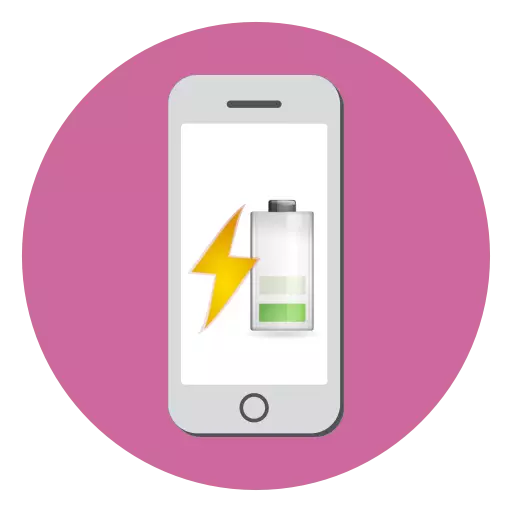
Salah sahiji syarat utama pikeun smartphone modéren nyaéta lila damel ti hiji biaya batré. Dina rencana ieu, iPhone sok aya di luhur: Sanaos kapasitas leutik batré, nganggo nganggo motivasi sedeng, upami tiasa hilap sapopoe. Hanjakalna, kaayaan lumangsung nalika telepon terus langsung gagal sareng mimiti gancang.
Naon anu kudu dilakukeun upami iPhone gancang
Di handap ieu urang bakal ningali cara kanggo megatkeun umur batre.Métode 1: Aktipkeun mode nyimpen énergi
Dina iOS 9, Apple parantos ngalaksanakeun mode panyimpen daya anu panjang - - alat anu manjangkeun anjeun ngalegaan hirupna tina batré kusabab saatosna diperyogikeun dina sababaraha operasi latar. Ogé mindahkeun operasi (pake layar mareuman).
- Buka pilihan dina telepon sareng pilih bagian sareng radio ".
- Dina jandéla salajengna, aktipkeun modeu hemat énergi "pilihan. Ikon batré disimpen di pojok katuhu luhur bakal konéng. Anjeun tiasa mareuman modeu ieu atanapi sacara manual, atanapi otomatis - janten kasebut pikeun ngeusi telepon.


Métode 2: Tampilkeun pangurangan caang
Layar iPhone mangrupikeun konsumen énergi utama. Hal ieu pisan naha éta dihurungkeun éta rada waktos pagawéan tambahan, anjeun kedah nurunkeun kacaangan layar pikeun tingkat panghandap.
- Buka setelan teras pilih "layar sareng caang".
- Dina "Kandung" blok, saluyukeun tingkat éta, pindah geser janten posisi kénca.
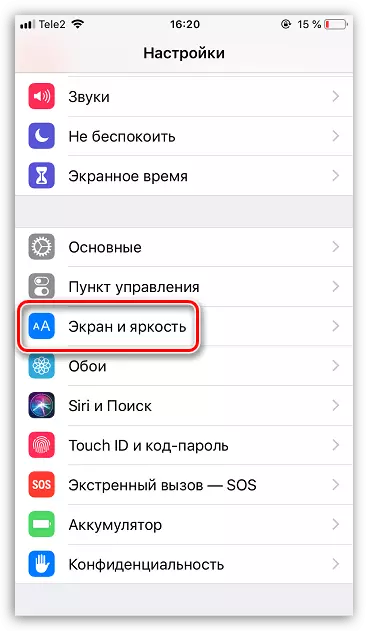
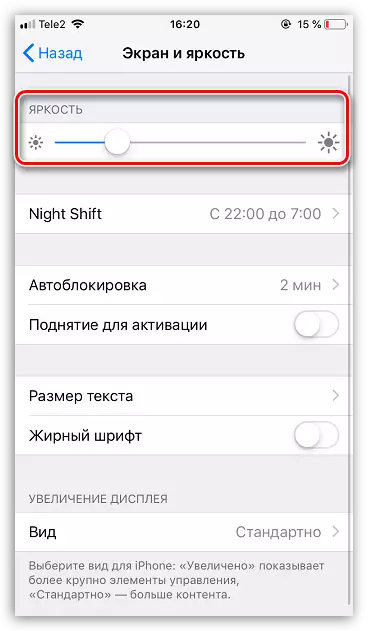
Métode 3: Balikan deui Smartphone
Upami telepon teu acan dirobih pisan gancang, anjeun kedah mikir ngeunaan gagal sistemik. Ngaleungitkeun gampang - ngan ukur reboot iPhone.

Maca deui: Kumaha balikan deui iPhone
Métode 4: Ngahurungkeun Geolokasi
Seueur aplikasi guring kana jasa geoloke kanggo nangtoskeun lokasina ayeuna. Sababaraha diantaraana ogé lakukeun upami damel sareng aranjeunna, sedengkeun batur, contona, thiigator nampi inpormasi ieu terus-terusan. Ku alatan éta, upami telepon mimiti ngaleupaskeun, cobi samentawis nganonaktipkeun geolokasi.
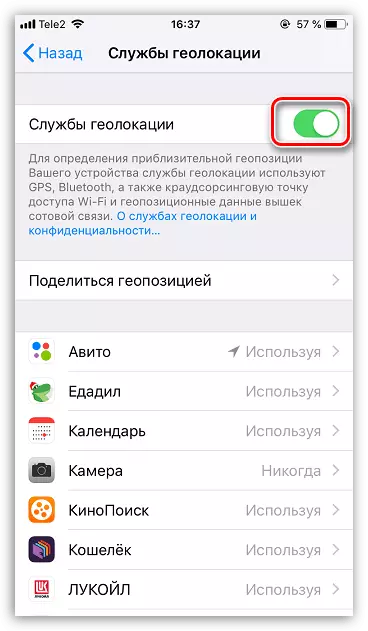
Maca deui: Kumaha mareuman geolokasi dina iPhone
Métode 5: Hapus aplikasi anu henteu dioptimalkeun
Sagala aplikasi dina iPhone meakeun energi. Lamun ieu kirang dioptimalkeun pikeun versi saterusna ios, nya meureun anu ngabalukarkeun hiji ngurangan rusuh alat. Taliti diajar daptar aplikasi nu dipasang dina télépon. Kabéh kaleuwihan dianjurkeun tanpa ngabalikeun duit dihapus (atawa ngabongkar momotanana upami Anjeun hoyong ngahemat informasi pamaké di antarana). Lamun aya bewara yén sababaraha program gawekeun consistentings, ngapung kaluar, bari telepon niatna dipanaskeun, samentara ngeureunkeun maké aranjeunna atanapi ngahapus dugi update teh dileupaskeun, ngaleungitkeun sakabeh flaws.
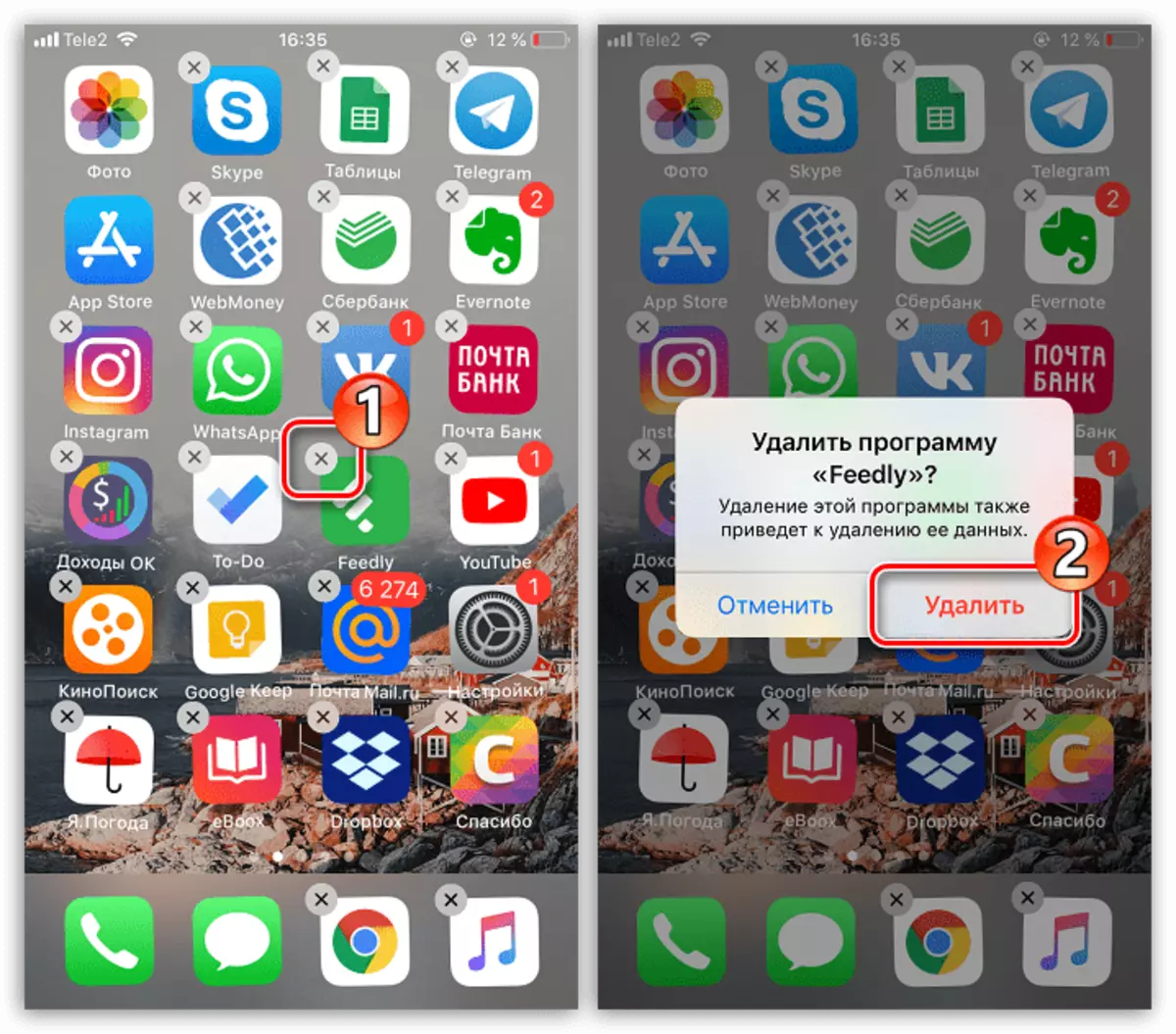
Maca deui: Kumaha ngahapus aplikasi sareng iPhone
Metoda 6: Pareuman Aplikasi Latar Update
Apple ngajak kaasup pungsi Apdet kasang tukang aplikasi - ieu bakal ngidinan Anjeun pikeun terus ngajaga relevansi tina program dipasang dina smartphone. Hanjakal, fungsi ieu bisa ngakibatkeun hiji ngurangan rusuh alat, ku kituna bisa dipareuman, jeung apdet anu dipasang sacara manual.
- Jang ngalampahkeun ieu, muka setelan dina telepon tur pilih "iTunes Store sarta App Store" bagian.
- Dina "otomatis Undeuran" blok nganonaktipkeun "Update" parameter.
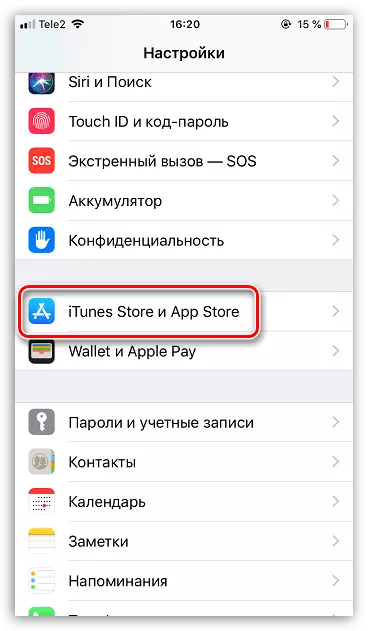

Métode 7: update sistem operasi
Teu pisan, mangka dianjurkeun masang apdet ios: Nu anyar, Apple geus pageuh pageuh firmware optimizing pikeun sakabéh alat didukung. Mun mungkin - install apdet pikeun telepon Anjeun.
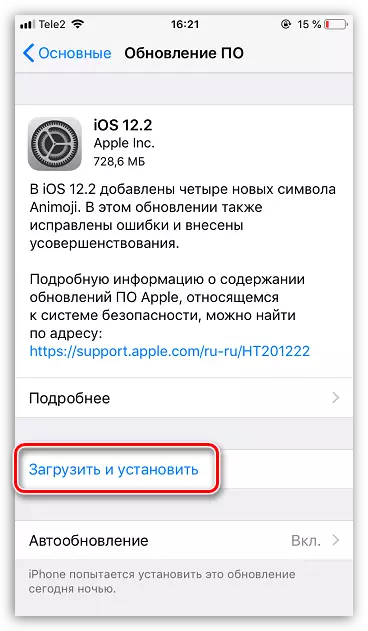
Baca leuwih: Kumaha pikeun ngapdet iPhone jeung versi panganyarna
Metoda 8: Opporting iPhone
Alesan keur ngurangan gancang iPhone tiasa janten gagal dina operasi sahiji sistem operasi. Dina hal ieu, Anjeun kudu nyoba reflash alat.
- Kahiji, pastikeun pikeun ngapdet cadangan nu. Jang ngalampahkeun ieu, pilih nami nami akun Apple ID anjeun, lajeng buka bagian "icloud".
- Buka titik cadangan. Dina jandéla hareup, ketok "Jieun cadangan" tombol.
- Ayeuna nyambungkeun iPhone ka komputer nganggo kabel USB tur ngajalankeun iTunes. Telepon sorangan bakal perlu asupkeun kana modeu DFU.
Maca deui: Kumaha asupkeun iPhone dina modeu DFU
- Mun telepon di ieu diasupkeun dina DFU neuleu, Aytyuns bakal nangtukeun alat nu disambungkeun. Pencét tombol "OK".
- Hijina manipulasi jeung iPhone sadia dina program kasebut restorasi. Ngajalankeun prosedur ieu sareng ngadagoan tungtungna. Lamun wilujeng sumping jandela nembongan dina layar iPhone, ngaliwatan prosés aktivasina.

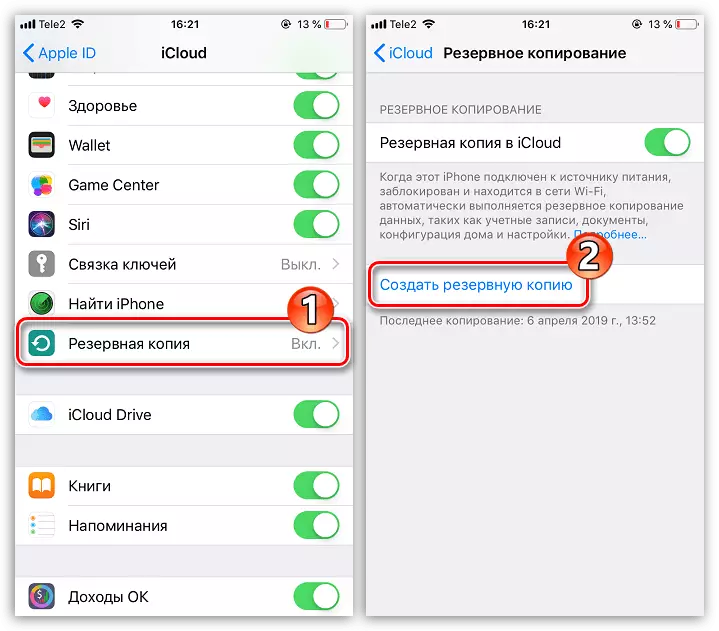

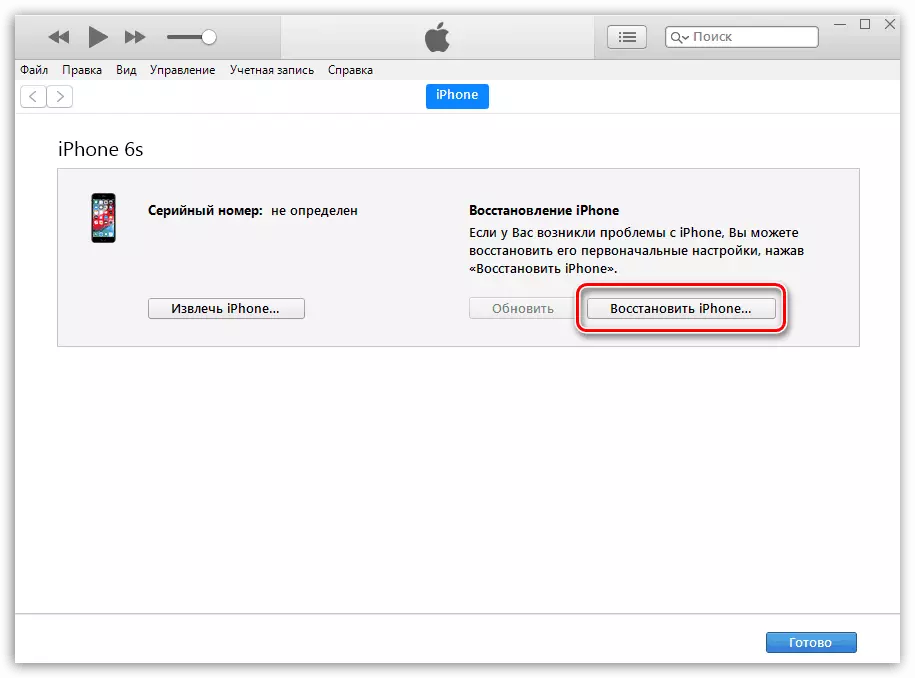
Maca deui: Kumaha ngaktifkeun iPhone
Metoda 9: ngagantian batre
Parantos saatos taun pamakean permanén, batré iPhone dimayun ningali, kaleungitan dina wadah. Anjeun bakal perhatikeun yén nalika ngalaksanakeun tugas anu sami, kareshphone anjeun nyata sangguk.
- Pikeun ngamimitian cek kaayaan batréna. Jang ngalampahkeun ieu, pilih bagian "Rotic".
- Dina jandéla salajengna, angkat ka "status batré".
- Anjeun bakal ningali ngitung "kapasitas maksimal". Nu leuwih handap indikator, bendak anu langkung saé pisan. Gantian disarankeun lamun indikator di handap 80%.



Produsén basajan ieu bakal ngantep anjeun ngahontal kanaékan dina padamelan iPhone ti hiji biaya batré.
